WPS office 文档中多余空格与多余空段的删除
来源:网络收集 点击: 时间:2024-04-07【导读】:
WPS office 文档中多余空格与多余空段的删除方法/步骤1/3分步阅读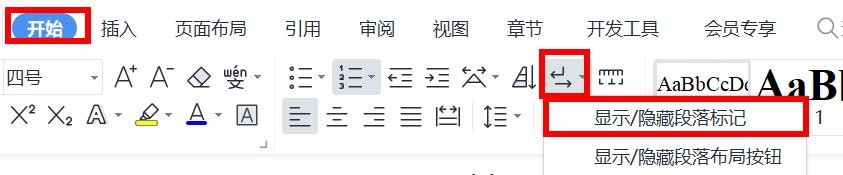
 2/3
2/3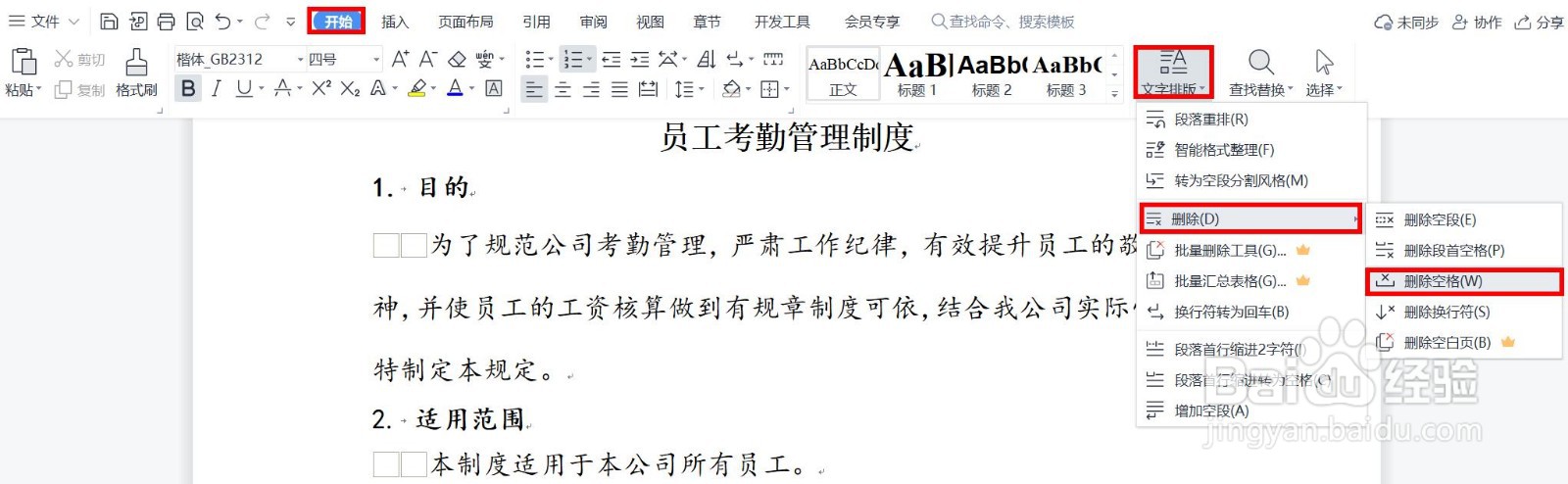

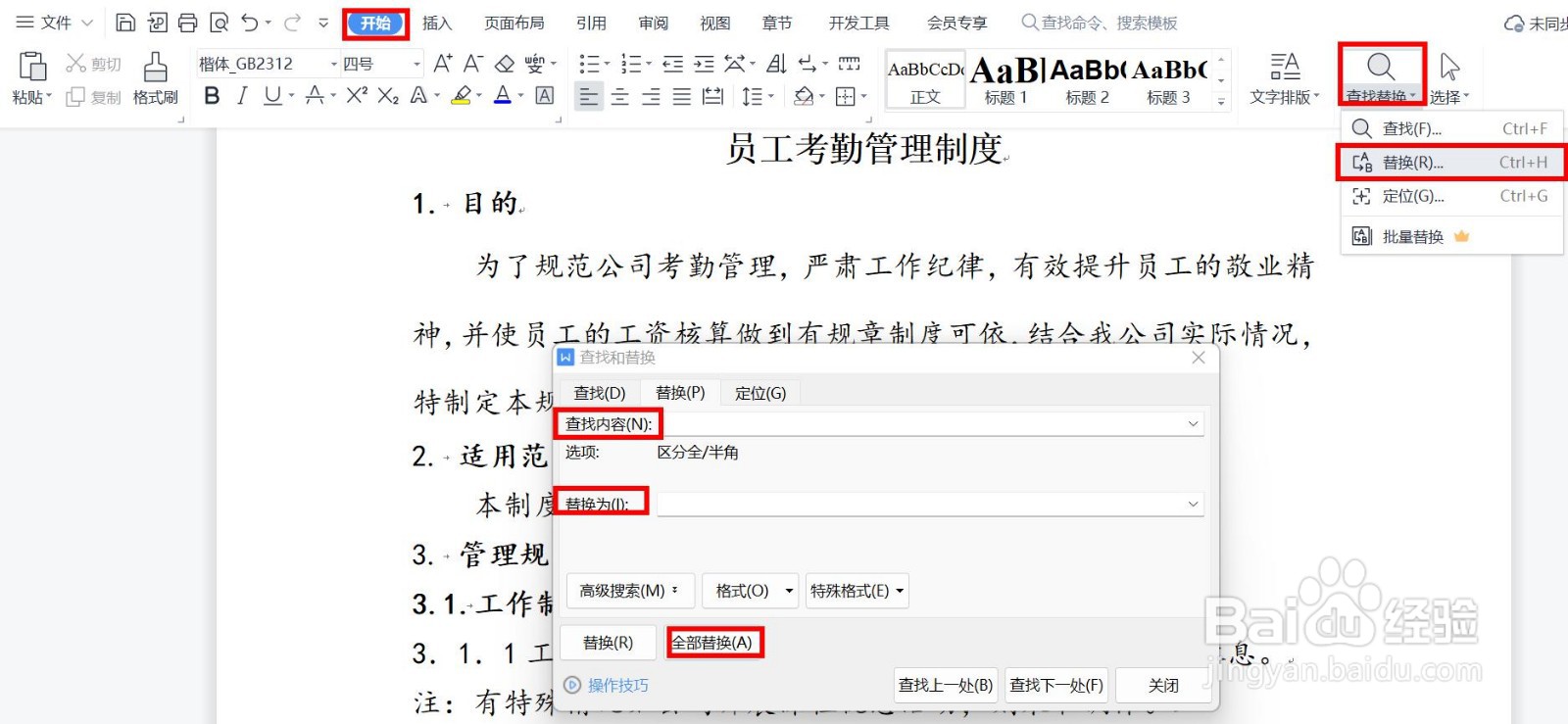 3/3
3/3
 注意事项
注意事项
如果文档中带有大量多余空格和手动换行符,将严重妨碍排版效果,如果显示出这些标记,文档看起来也不美观。
在改造文档时,首先需要显示段落标记。可以选择【开始】→【显示/隐藏编辑标记】→【显示/隐藏段落标记】命令,该命令可在显示与隐藏段落标记之间进行切换,便于用户查看文档中是否有隐藏的空格、换行符和其他标记。
显示段落标记后的效果如下图所示,可以看到文档中包含的特殊符号标记。
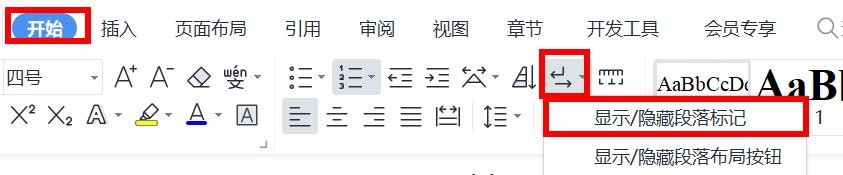
 2/3
2/3处理多余空格
多余的空格包含段前空格、段落中的空格,在WPS中可以使用自带的删除空格命令删除这些多余的空格。
选择【开始】→【文字排版】→【删除】→【删除空格】命令。
这样既可将文档中的多余空格删除,效果如下图所示。
Tips
如果只删除段前空格,选择【删除段前空格】选项即可。此外,还可以使用【查找和替换】命令删除多余空格,在【查找内容】文本框中输入一个空格,单击【全部替换】按钮即可。
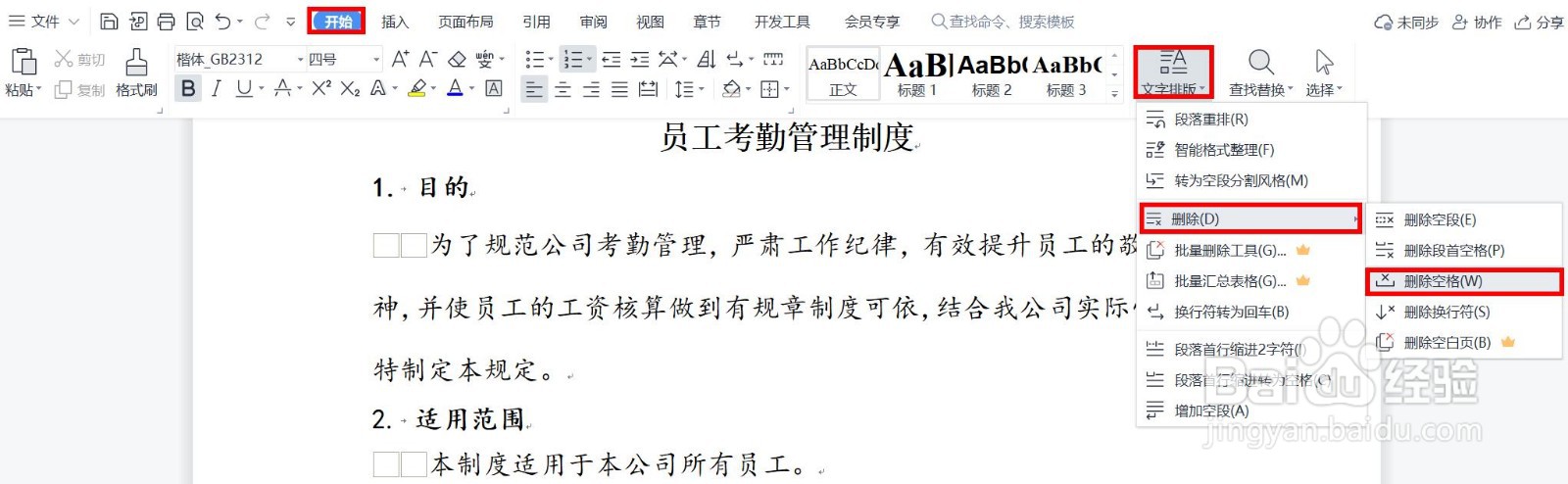

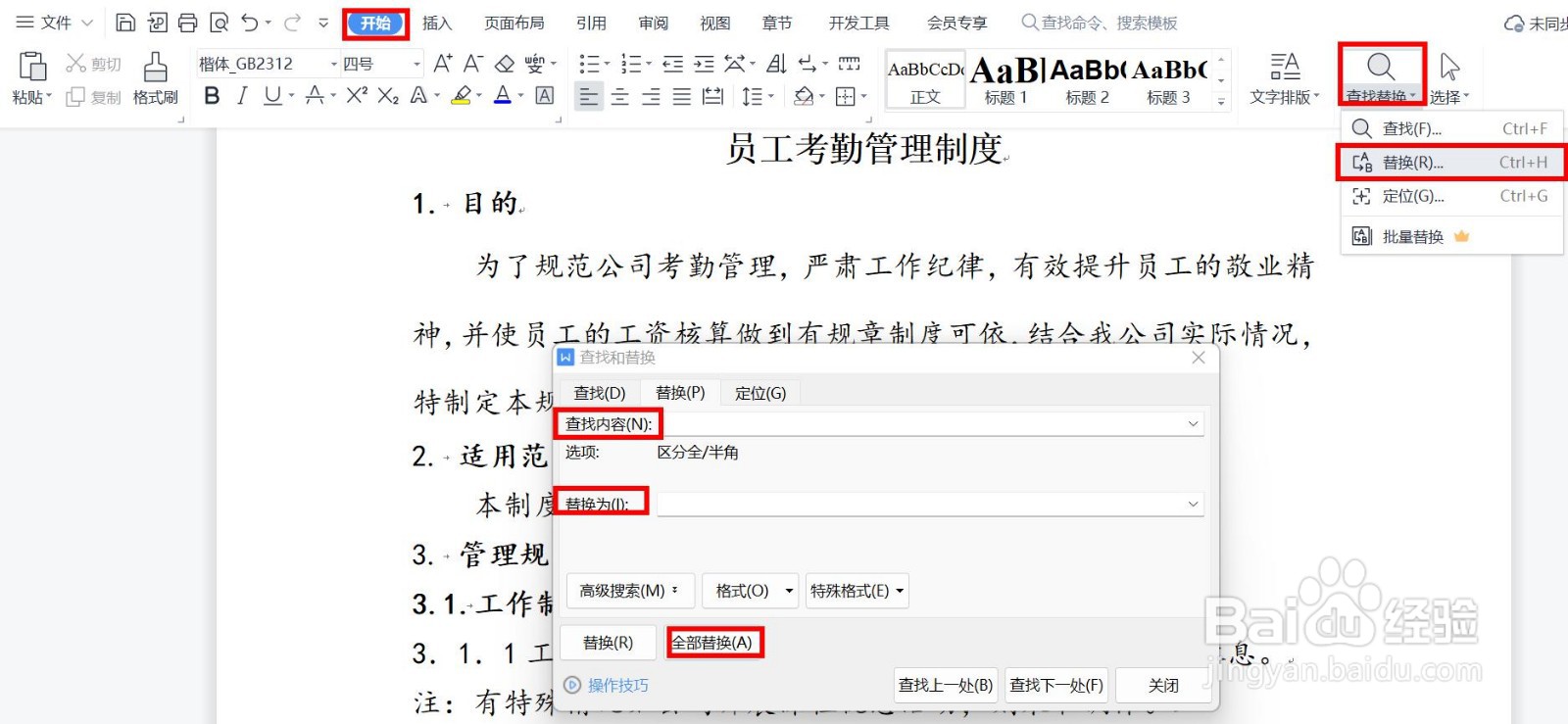 3/3
3/3处理空白段落
选择所有文本,选择【开始】→【文字排版】→【删除】→【删除空段】命令。
删除空白段落后的效果如下图所示。

 注意事项
注意事项个人经验,仅供参考。
版权声明:
1、本文系转载,版权归原作者所有,旨在传递信息,不代表看本站的观点和立场。
2、本站仅提供信息发布平台,不承担相关法律责任。
3、若侵犯您的版权或隐私,请联系本站管理员删除。
4、文章链接:http://www.1haoku.cn/art_450679.html
上一篇:腾讯会议怎么发起会议邀请
下一篇:《飞升》坐骑升阶攻略
 订阅
订阅